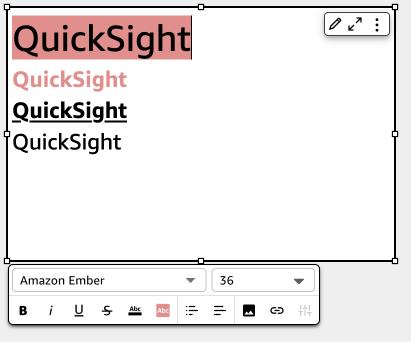Les traductions sont fournies par des outils de traduction automatique. En cas de conflit entre le contenu d'une traduction et celui de la version originale en anglais, la version anglaise prévaudra.
Ajoutez du texte pour ajouter du contexte aux feuilles d'une analyse à l'aide d'une zone de texte. Le texte peut contenir des instructions, des descriptions ou même des hyperliens vers des sites Web externes. La barre d'outils de la zone de texte propose des paramètres de police qui vous permettent de personnaliser le type de police, le style, la couleur, la taille, l'espacement, la taille en pixels, le surlignage du texte et l'alignement. La zone de texte elle-même ne possède aucun paramètre de format.
Pour ajouter du texte dans une nouvelle zone de texte, il suffit de le sélectionner et de commencer à taper.
L'icône d'une zone de texte se présente comme suit.
La capture d'écran suivante illustre un exemple de zone de texte.